Cómo agregar un menú de navegación en WordPress
Publicado: 2020-02-20A nadie le gusta un sitio web en el que no puede navegar. Si las personas no saben dónde hacer clic para encontrar lo que buscan, es poco probable que sigan usando su sitio web. Entonces, cuando esté diseñando su sitio web de WordPress, querrá asegurarse de que sea fácil de usar . Una de las formas más simples pero más efectivas de hacer esto es usar los menús de navegación en su página. Afortunadamente, no es tan difícil agregar un menú de navegación en WordPress : ¡los profesionales de WP lo hacen todo el tiempo y ahora puedes aprender a hacerlo también!
Menús de navegación en WordPress: ¿qué son?
Cuando escuchas “menús de navegación”, ¿sabes de qué estamos hablando? ¡El término técnico no debería intimidarte! Definitivamente has visto y usado menús de navegación antes , incluso si no te das cuenta. Prácticamente todos agregarán un menú de navegación en WordPress para su sitio web desde el principio del proceso de creación. Son una característica común del diseño de sitios web que hace que el sitio web sea más fácil de navegar y, por lo tanto, lo hace más accesible, especialmente para personas con discapacidades visuales o físicas y trastornos de atención. Pero los menús de navegación también son útiles para los usuarios cotidianos que solo buscan una manera fácil de encontrar contenido relevante .
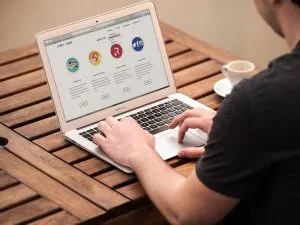
Entonces, ¿qué son exactamente los menús de navegación? Hay diferentes tipos de ellos; cómo se ven y dónde están ubicados dependerá del tema de WP que esté utilizando. Sin embargo, en su mayor parte, los verá como menús desplegables en la parte superior de la página o en la barra lateral . Contendrán los enlaces más importantes a las páginas más importantes del sitio web, a menudo agrupadas por un tema determinado . Piense en ellos como una oportunidad para presentar la estructura de su sitio web y el contenido más importante a sus usuarios.
¿Qué puedes poner en un menú de navegación?
WordPress le permite poner páginas, publicaciones, enlaces personalizados y categorías en sus menús de navegación. Esto suele ser más que suficiente para crear menús de navegación efectivos y útiles para su sitio web de WP. Pero si desea agregar algo más, siempre hay complementos de WP que puede instalar para hacer las cosas más interesantes.
¿Cuántos menús de navegación necesitas?
Es casi seguro que necesitará agregar un menú de navegación en WordPress mientras diseña su sitio web. Pero entonces surge la pregunta: ¿es suficiente un menú de navegación ? La respuesta depende de su sitio web y del contenido que publique en él. En algunos casos, un menú de navegación y un par de enlaces adicionales en el lateral serán más que suficientes. En otros casos, necesitará varios menús de navegación, submenús y posiblemente incluso más. Si tiene muchos enlaces diferentes que desea que sean fácilmente accesibles, puede considerar un tema que permita menús de navegación tanto en la parte superior de la página como en la barra lateral. Pero tenga cuidado de no hacer que su sitio web esté demasiado lleno de enlaces porque eso le resta importancia a cada página individual que está resaltando y anula el propósito de los menús de navegación.
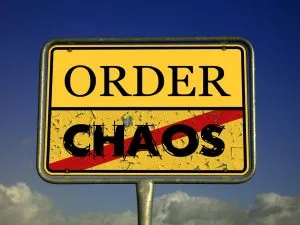
Aprende a agregar un menú de navegación en WordPress
Si confía en los servicios profesionales de mantenimiento de sitios web, lo más probable es que no tenga que realizar ningún cambio en el backend con respecto al diseño de su sitio web. Sin embargo, si prefiere agregar un menú de navegación en WordPress usted mismo o simplemente quiere saber más sobre el proceso, lo hemos dividido en 4 pasos simples .

Paso 1: crea un menú de navegación
El primer paso para agregar un menú de navegación a su sitio web es crearlo. Todo lo que tiene que hacer es iniciar sesión en su panel de administración de WP y navegar a Apariencia>Menús . Esto lo llevará a la página "Editar menús". Esta página está dividida en dos secciones; la columna de la izquierda contiene los posibles elementos de su menú (página, publicaciones, enlaces personalizados y categorías), mientras que la de la derecha es donde crea y configura sus menús. Sin embargo, para obtener acceso a la configuración, primero deberá crear su menú dándole un nombre y haciendo clic en el botón "Crear menú" .
Paso 2: Agrega elementos a tu menú
El siguiente paso es configurar su menú. Primero, deberá agregar elementos a su nuevo menú . Seleccione y expanda cualquiera de las pestañas de la izquierda: páginas, publicaciones, categorías o enlaces personalizados. Después de eso, simplemente marque las casillas junto a los elementos que desea agregar al menú y haga clic en "Agregar al menú" . Si está agregando enlaces personalizados, deberá nombrar el elemento del menú e ingresar el enlace completo a la página que desea. Luego, puede seleccionar dónde se ubicará su menú. Puede tener varias ubicaciones para elegir, según el tema que esté utilizando.
Paso 3: Organiza los elementos en tu menú
¡No te preocupes si los elementos de tu menú no están en el orden que deseas! Es muy fácil reorganizar los elementos que ha agregado a su menú. Todo lo que necesita hacer es arrastrarlos y soltarlos donde desee . También puede expandir el menú de opciones haciendo clic en la flecha en el lado derecho del enlace. Esto abrirá las opciones de mover el elemento hacia arriba o hacia abajo y eliminarlo del menú.

Paso 4: Creación de submenús
Los submenús son una herramienta útil para que su navegación sea aún más organizada . ¡Y también son muy fáciles de crear! Una vez más, puede utilizar el método de arrastrar y soltar. Simplemente arrastre el elemento que desea como subelemento debajo del que desea como categoría principal y muévalo un poco hacia la derecha antes de soltarlo. La otra opción es mover el subelemento previsto debajo del elemento principal previsto. Luego, expanda el menú de opciones para el subelemento y haga clic en "Debajo (elemento anterior)". Esto también creará un submenú.
Algunos consejos más para ayudarlo a agregar un menú de navegación en WordPress
No es difícil agregar un menú de navegación en WordPress. De hecho, el método es bastante simple e intuitivo . Pero algunas cosas pueden no ser tan obvias. Por ejemplo, puede crear tantos submenús como desee, incluso submenús de submenús. Sin embargo, debe tener cuidado de no exagerar porque esto hace que sus menús sean confusos y difíciles de navegar . Y si no desea que se pueda hacer clic en un elemento, también puede configurarlo. Simplemente agréguelo como un enlace personalizado, ingresando el símbolo # en lugar de la URL real. ¡Con suerte, estos consejos lo ayudarán a crear los mejores menús de navegación para su sitio web!
